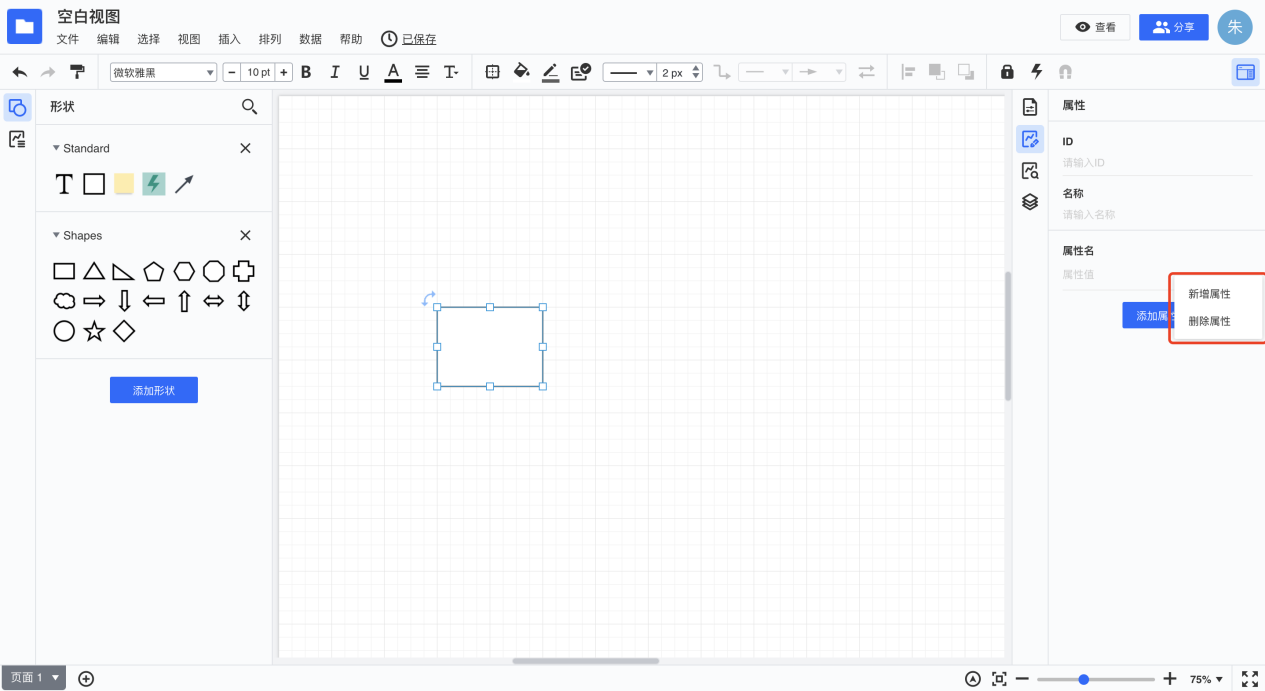格式面板
点击【右侧菜单】,点击【图层】,可对图层进行操作。点击【⊕】,可以添加新的图层,在图层中操作,不会影响到其他图层,图层可以隐藏,隐藏后改成图层将不显示,点击图层的【更多】按钮,可以对图层进行重命名和删除操作。
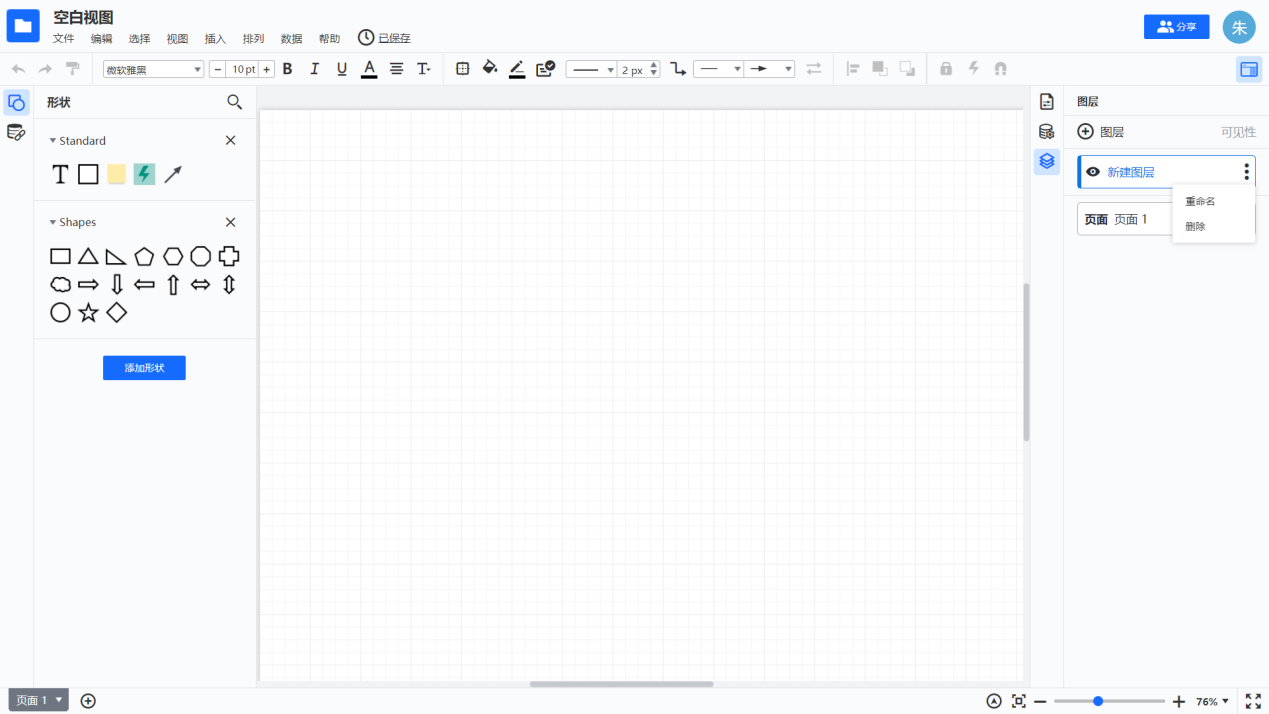
无限画布
点击【右侧菜单】,点击【页面-无限画布】右侧按钮,即可将画布铺满所有区域,再次点击白色按钮即可关闭。
页面大小
点击【右侧菜单】,点击【页面-页面大小】右侧下拉列表,在下拉列表中选择所需画布尺寸,或在下拉列表中点击【自定义】,在出现的宽度框和高度框中输入数字,即可设置页面大小。
页面格式
点击【右侧菜单】,点击【页面-格式】右侧下拉列表,在下拉列表中选择【横向/纵向】,即可设置页面格式。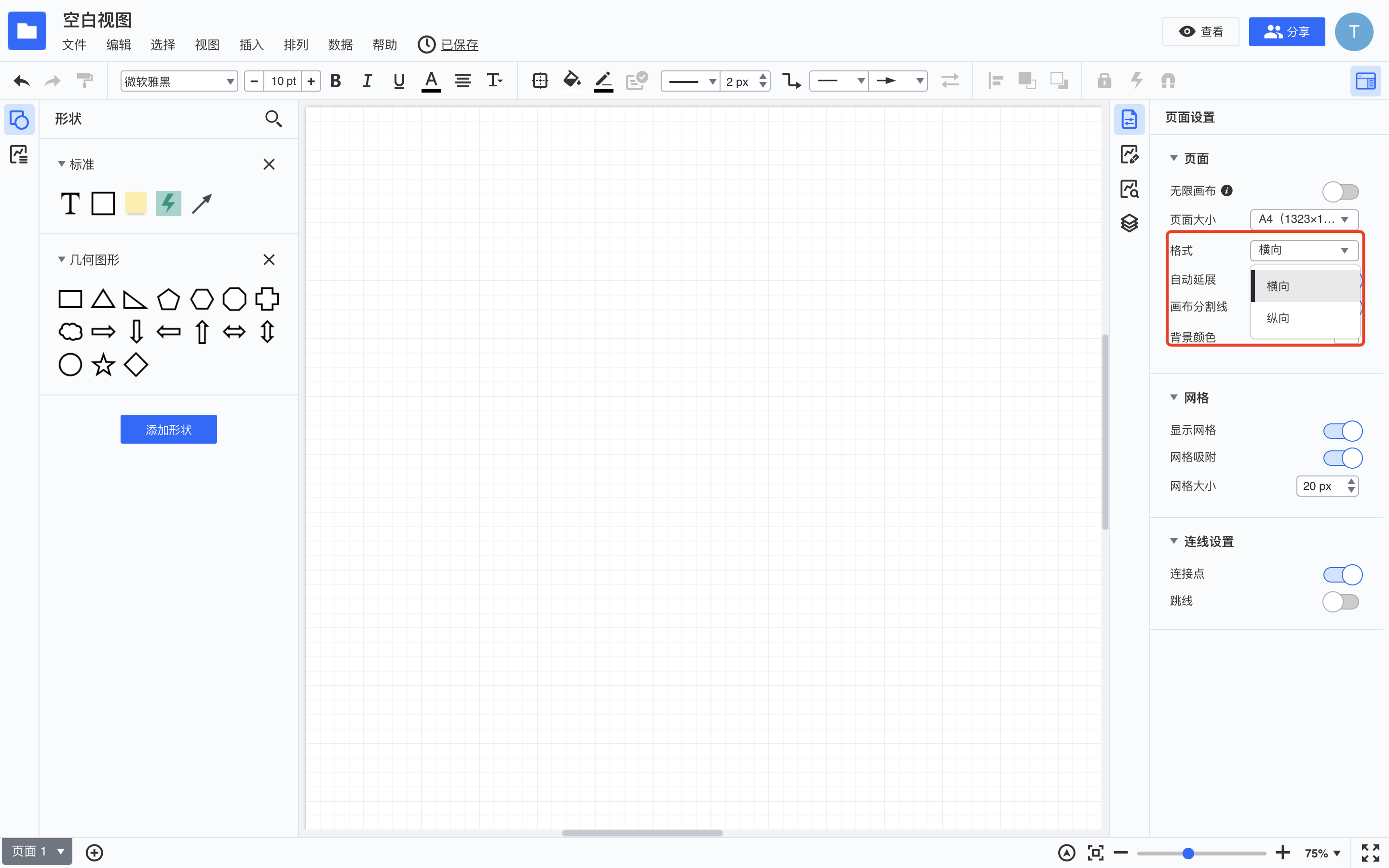
自动延展
点击【右侧菜单】,点击【页面-自动延展】,关闭后画布将不自动进行延展,且会在画布下方、右侧、右下三个位置出现三个移动按钮,可以调节画布的位置。
画布分割线
点击【右侧菜单】,点击【页面-画布分割线】,关闭后画布将显示画布分割线。
页面颜色
点击【右侧菜单】,点击【页面-颜色】右侧长方形颜色框,选择所需颜色或用吸管吸取所需颜色,即可设置页面的颜色。
网格设置
点击【右侧菜单】,点击【网格-显示网格】右侧白色按钮,即可将画布中的网格处于显示状态,再次点击白色按钮即可关闭网格显示。 点击【右侧菜单】,点击【网格-网格吸附】右侧白色按钮,即可将画布中的网格处于吸附状态,处于网格吸附状态的画布会对形状和连线产生磁力,当被拖动的形状边线或连线节点靠近网格时,会被自动吸附到网格上,再次点击白色按钮即可关闭网格吸附。点击【右侧菜单】,在【网格-网格大小】右侧输入框中输入数字,或点击大小调节按钮,即可设置网格大小。
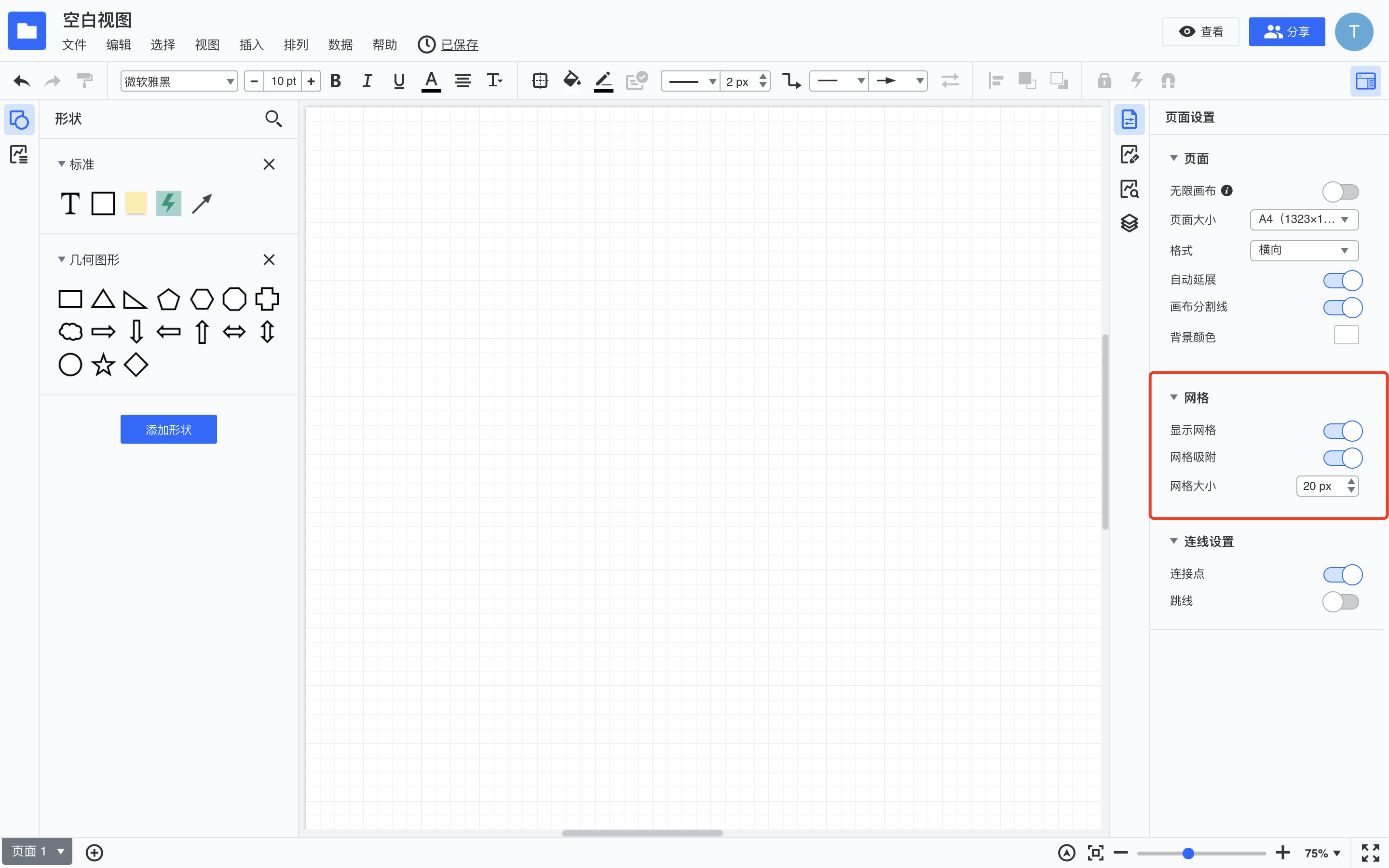
连线设置
* 连接点 点击【右侧菜单】,点击【连线设置-连接点】右侧白色按钮,即可打开连接点功能,打开连接点功能之后将鼠标放置在形状上,形状上会显示红色连接点,再次点击白色按钮即可关闭连接点功能。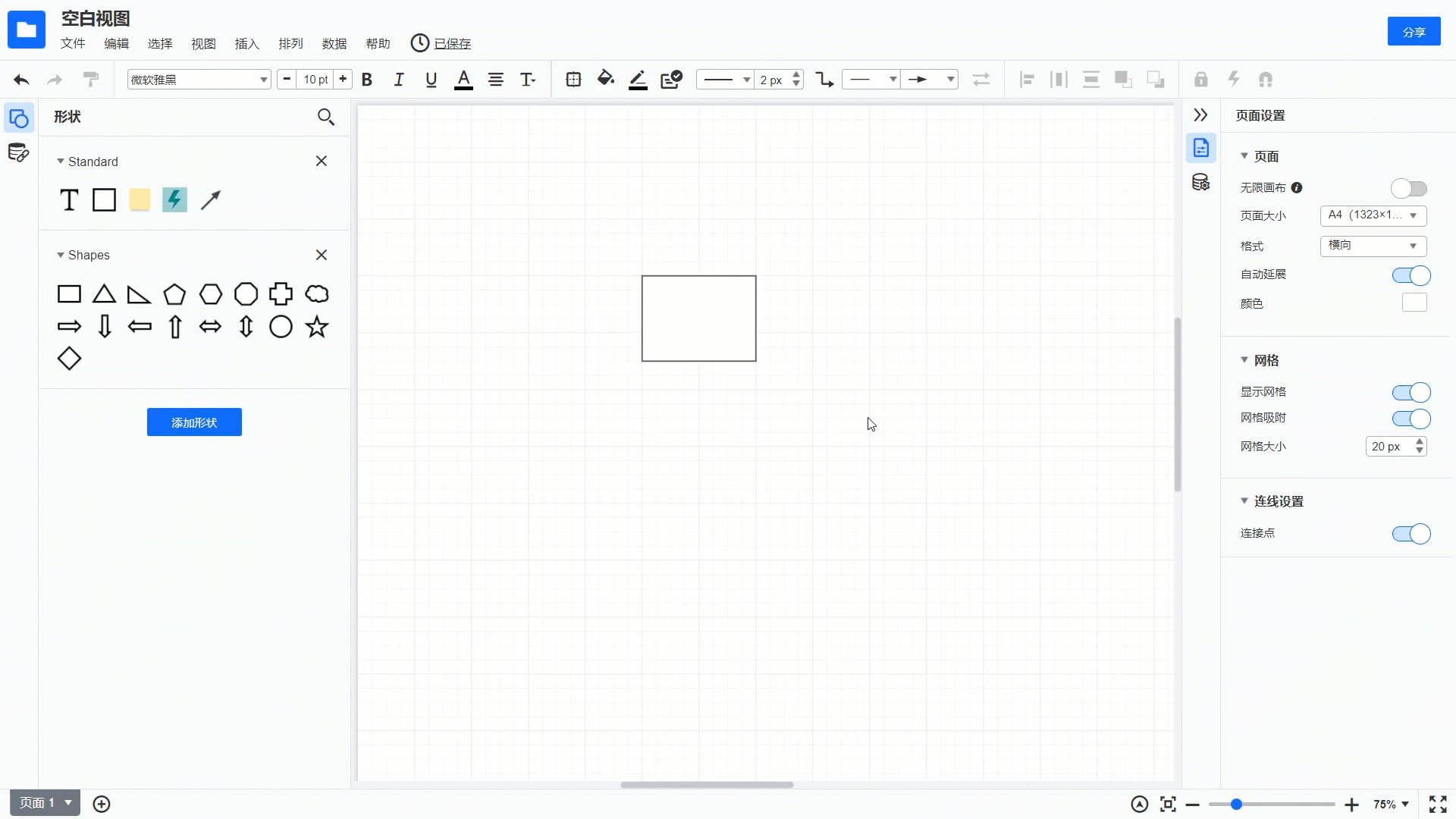
- 跳线
点击【右侧菜单】,点击【连线设置-跳线】右侧白色按钮,即可打开跳线功能,打开跳线后,编辑器内的所有折线都将具有跳线功能,再次点击白色按钮即可关闭跳线功能。
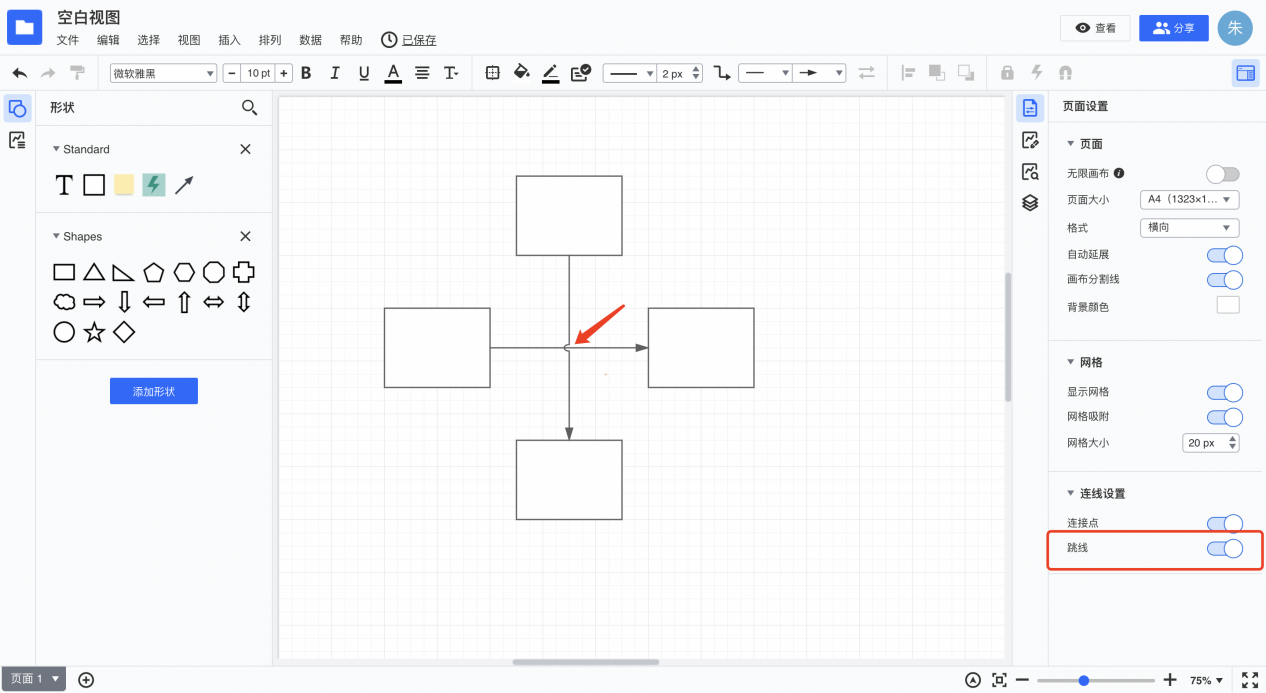
选中要设置属性的形状,点击【右侧菜单】,点击【属性】,点击【添加属性】,输入要设置的属性名与属性值,可支持设置多个属性。

鼠标悬浮在属性名或属性值上时,会浮现更多菜单按钮,点击后可以新增属性或删除本条属性。